WordPress에서 출시 예정 페이지를 만드는 방법(쉽게)
게시 됨: 2021-01-20WordPress에서 '출시 예정' 페이지를 만들고 싶습니까?
출시 예정 페이지를 통해 방문자는 사이트를 시작할 준비가 거의 완료되었음을 알 수 있습니다. 또한 비공개로 작업할 수 있도록 공개 보기에서 사이트를 숨깁니다.
이 기사에서는 자신만의 '출시 예정' 페이지를 만드는 가장 쉬운 방법을 보여 드리겠습니다. 코드를 작성하지 않고도 페이지를 쉽게 사용자 정의할 수 있습니다.
지금 WordPress 문의 양식 만들기
공개 보기에서 WordPress 사이트를 숨기려면 어떻게 합니까?
WordPress 사이트를 숨기고 싶다면 SeedProd 플러그인이 최고의 솔루션입니다.
SeedProd는 WordPress를 위한 최고의 랜딩 페이지 빌더입니다. 사이트가 준비될 때까지 방문자가 사이트를 볼 수 없도록 쉽게 '출시 예정' 모드로 사이트를 설정할 수 있습니다.
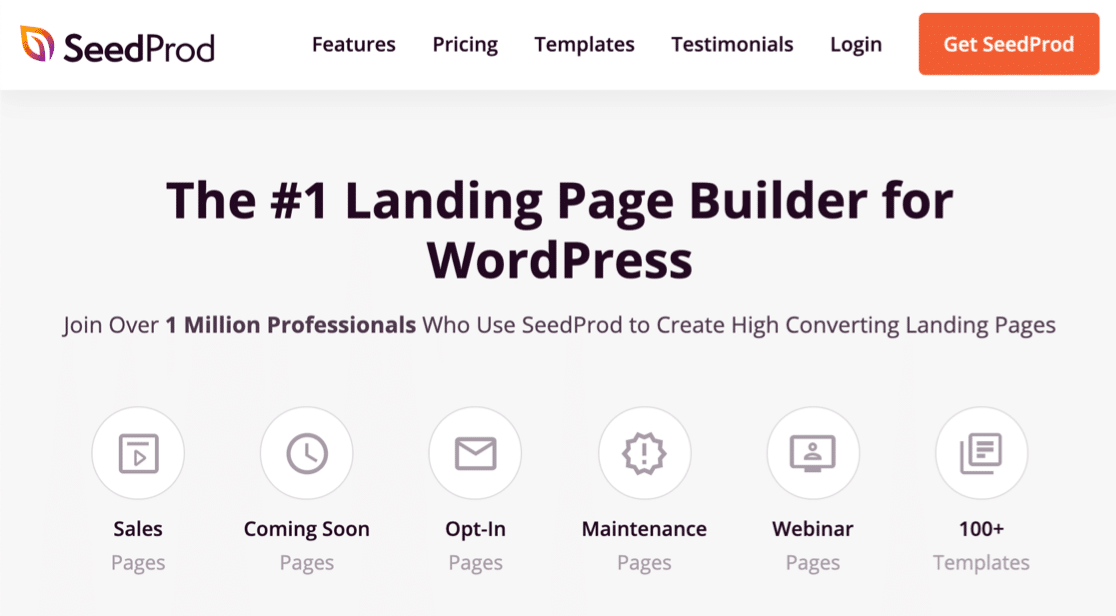
SeedProd를 사용하면 간편한 드래그 앤 드롭 빌더를 사용하여 완전히 맞춤형 페이지를 쉽게 만들 수 있습니다. 또한 다음을 수행할 수 있습니다.
- 사이트를 볼 수 있는 사람을 정확하게 제어 - 원하는 경우 곧 출시될 페이지가 활성화되어 있는 동안 SeedProd를 사용하여 전체 사이트를 숨길 수 있습니다 . 특정 사용자나 검토자에게 액세스를 허용하려면 WordPress 역할, IP 주소 또는 비밀 링크를 사용하여 곧 출시될 페이지를 우회하도록 할 수 있습니다.
- 숨겨진 페이지 제어 – 전체 사이트에 곧 출시될 페이지를 표시하거나 특정 게시물이나 페이지에 표시할 수 있습니다. 따라서 전체 사이트 또는 작업 중인 영역만 빠르게 쉽게 숨길 수 있습니다.
- 곧 출시될 페이지를 다른 서비스에 연결 – SeedProd를 사용하면 페이지에 양식을 쉽게 추가하고, 경품을 추가하고, 이메일 마케팅 목록을 작성하는 등의 작업을 할 수 있습니다.
SeedProd에는 더 많은 멋진 기능이 있으며 SeedProd 리뷰에서 전체 내용을 확인할 수 있습니다. 이 기사에서는 이를 사용하여 곧 출시될 페이지를 만드는 방법을 보여 드리겠습니다. 이렇게 하면 게시 준비가 될 때까지 사이트를 숨길 수 있습니다.
WordPress에서 출시 예정 페이지를 만드는 방법
아래 단계에서 곧 출시될 페이지를 만드는 전체 프로세스를 살펴보겠습니다.
- SeedProd 플러그인 설치
- WordPress 출시 예정 페이지 만들기
- 출시 예정 페이지 템플릿 사용자 지정
- 출시 예정 페이지 설정 사용자 정의
- WordPress에 출시 예정 페이지 게시
플러그인 설치부터 시작하겠습니다.
1단계: SeedProd 플러그인 설치
시작하려면 SeedProd 플러그인을 설치하고 활성화해야 합니다. 이전에 이 작업을 수행한 적이 없다면 WordPress 플러그인을 설치하는 방법에 대한 다음 단계를 확인하십시오.
플러그인의 모든 기능을 잠금 해제하려면 SeedProd 라이선스를 입력하는 것을 잊지 마십시오.
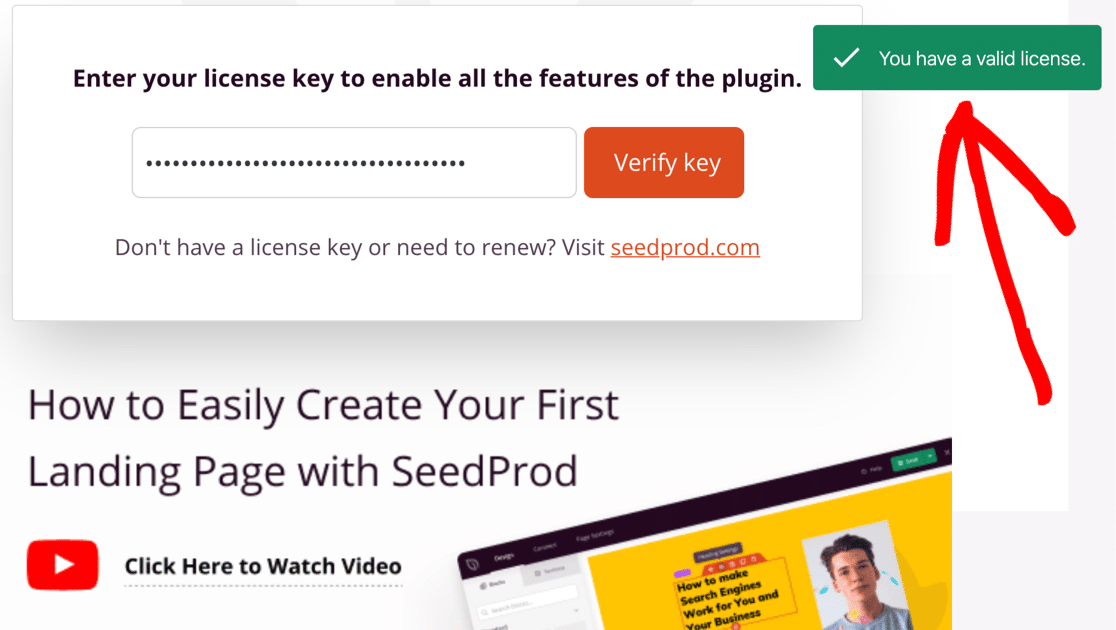
이제 WordPress에서 곧 출시될 페이지를 만들 준비가 되었습니다.
2단계: WordPress 출시 예정 페이지 만들기
이제 SeedProd에서 곧 출시될 페이지를 설정해 보겠습니다.
WordPress 대시보드에서 시작합니다. 왼쪽 탐색에서 SeedProd 페이지 를 클릭하고 싶을 것입니다.
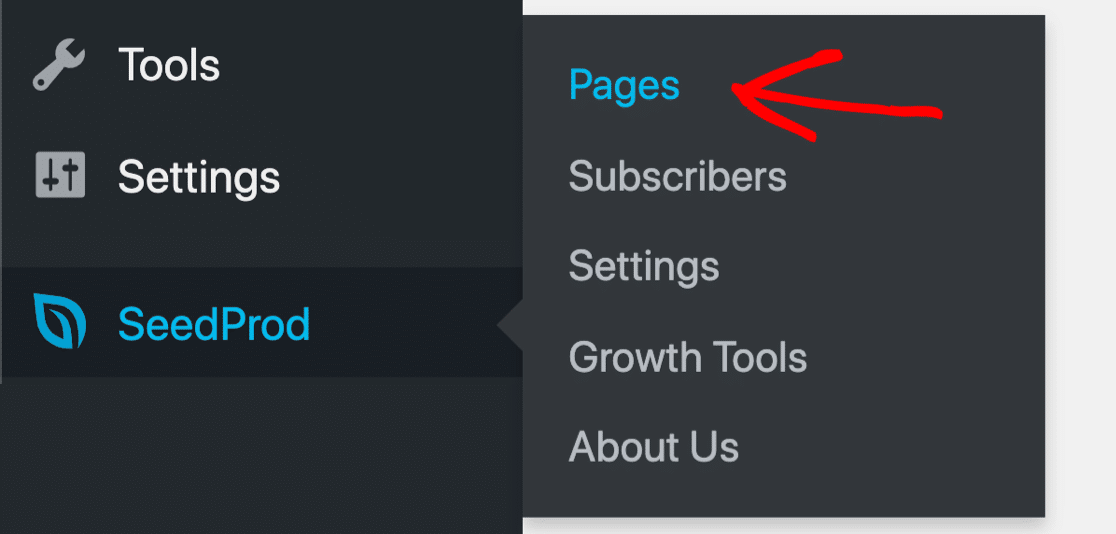
상단에 SeedProd 빌더로 생성할 수 있는 4가지 유형의 페이지가 표시됩니다. 그들이 하는 일은 다음과 같습니다.
- 출시 예정 모드 – 이것은 뒤에서 개발하는 동안 공개적으로 볼 수 없도록 WordPress 사이트를 숨깁니다. 카운트다운 타이머가 있는 페이지를 쉽게 만들어 방문자에게 출시 시점을 표시할 수 있습니다.
- 유지 관리 모드 – 이 열기를 사용하면 사이트에서 작업하는 동안 일시적으로 켤 수 있는 페이지를 만들 수 있습니다. 업데이트를 위해 사이트를 오프라인으로 전환해야 하는 경우에 대비하여 유지 관리 모드 페이지를 준비하는 것이 항상 편리합니다.
- 404 페이지 – 사용자 정의 404 페이지를 만들려면 이 옵션을 선택합니다. 404 페이지는 누군가가 존재하지 않는 URL을 방문하려고 하면 표시되는 페이지입니다. WPBeginner의 이 게시물은 WordPress에서 404 오류를 수정하는 방법을 설명합니다.
- 랜딩 페이지 – 이 버튼을 사용하면 드래그 앤 드롭 빌더를 사용하여 사이트에 대한 모든 종류의 랜딩 페이지를 만들 수 있습니다. 이를 사용하여 방문 페이지 양식을 만들고 WordPress 사이트에서 더 많은 리드를 얻을 수 있습니다.
이 자습서에서는 곧 출시될 페이지 설정 버튼을 클릭해 보겠습니다.
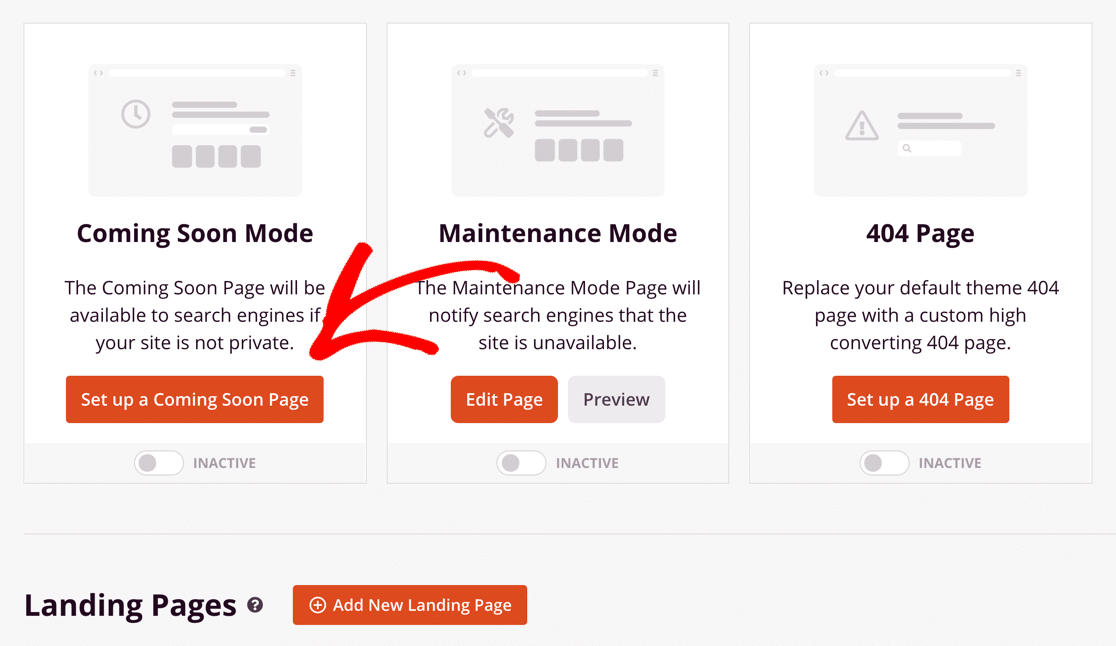
SeedProd에는 WordPress에서 곧 출시될 페이지를 쉽게 만들 수 있는 다양한 템플릿이 함께 제공됩니다. 새로운 템플릿이 지속적으로 추가되고 있습니다.
빈 템플릿으로 시작하거나 갤러리에서 디자인을 선택할 수 있습니다. 템플릿을 사용하여 디자인을 조정할 것입니다.
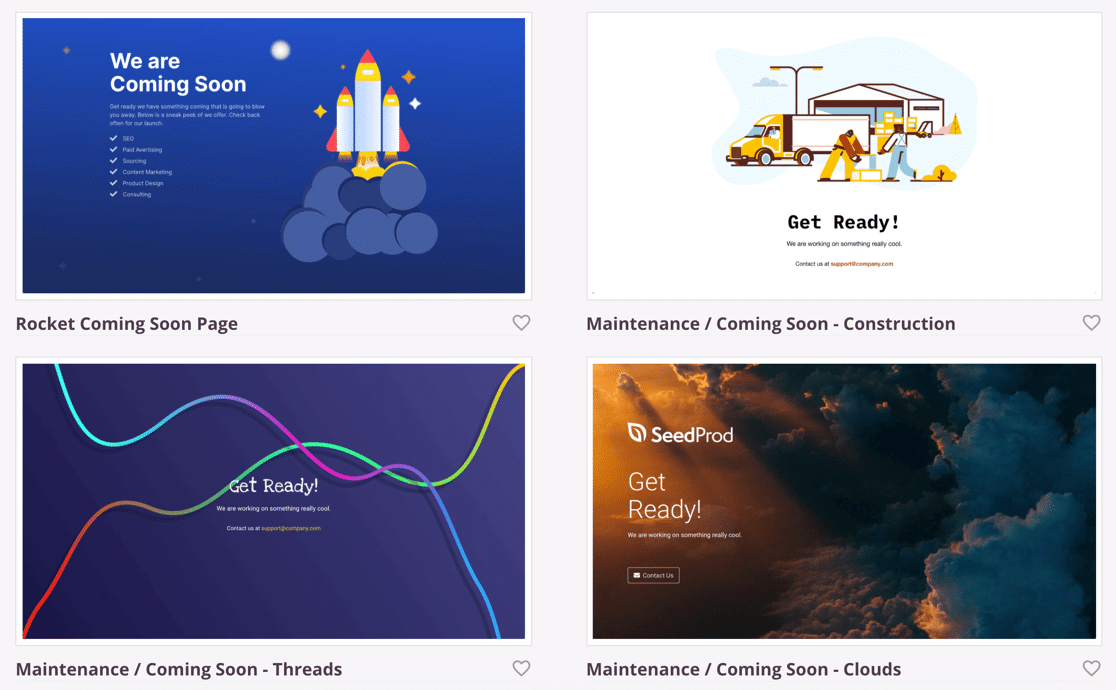
원하는 테마를 클릭하여 선택하세요. 다음 단계에서는 곧 출시될 페이지를 사용자 지정하고 양식을 추가합니다.
3단계: 출시 예정 페이지 템플릿 사용자 지정
곧 출시될 WordPress 템플릿을 클릭했으므로 전체 페이지 빌더에서 열리는 것을 볼 수 있습니다.
SeedProd는 드래그 앤 드롭 빌더가 매우 강력하기 때문에 사용하기 쉽습니다. 오른쪽 패널은 작업할 때 곧 출시될 워드프레스 페이지의 실시간 미리보기를 보여주므로 항상 정확히 어떻게 보일지 확인할 수 있습니다.
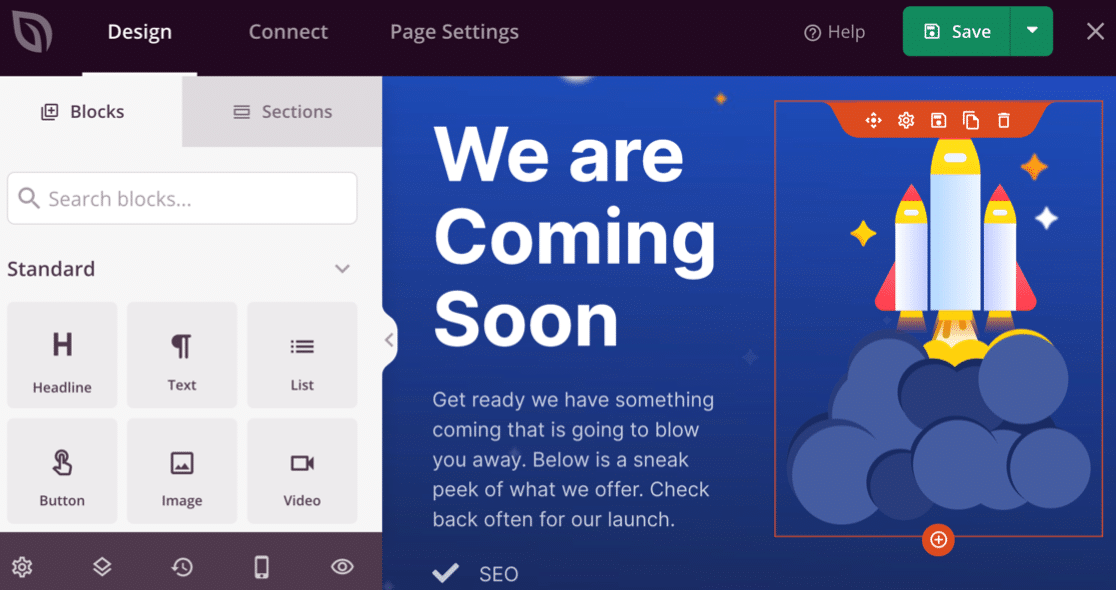
왼쪽에서 블록 또는 섹션 이라고 표시된 탭을 클릭하여 페이지에 새 콘텐츠를 추가할 수 있습니다.
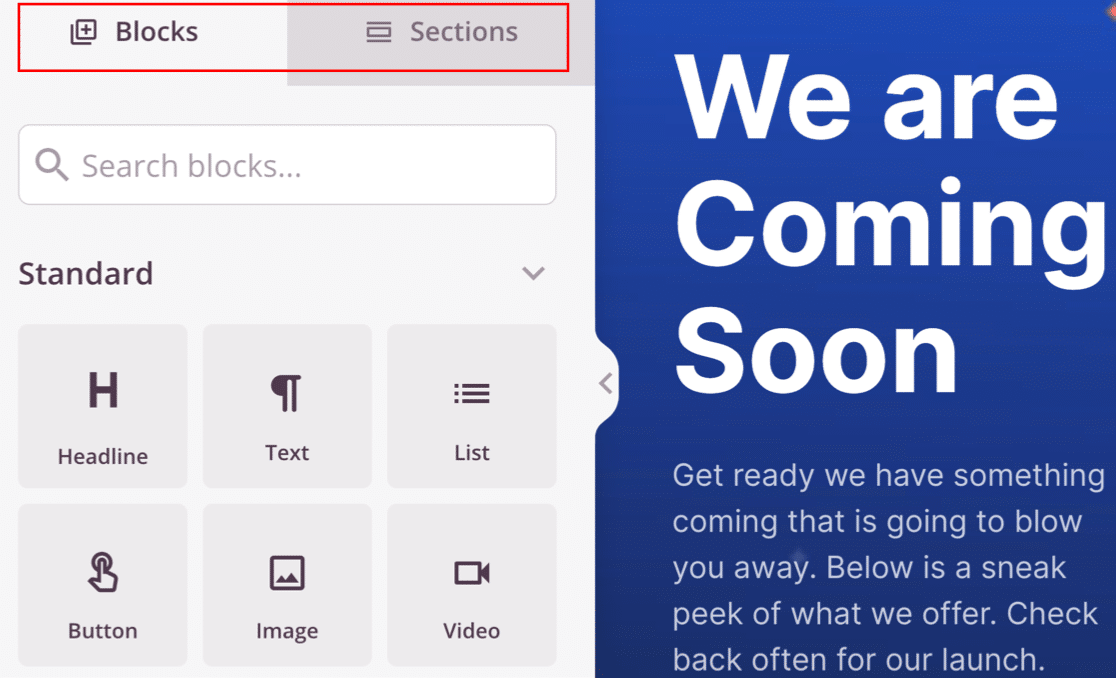
SeedProd에는 곧 출시될 페이지에 추가할 준비가 된 수많은 블록과 섹션이 있습니다. 다음과 같은 요소를 추가할 수 있습니다.
- 텍스트
- 이미지
- 클릭 유도문안 버튼
- 카운트다운 타이머
- 소셜 미디어 링크
- 비디오
- RafflePress 경품
- 자주 묻는 질문
- 그리고 더.
사용하려는 블록을 페이지로 드래그하기만 하면 됩니다. 그런 다음 그것을 클릭하여 텍스트, 색상 및 설정을 변경할 수 있습니다.
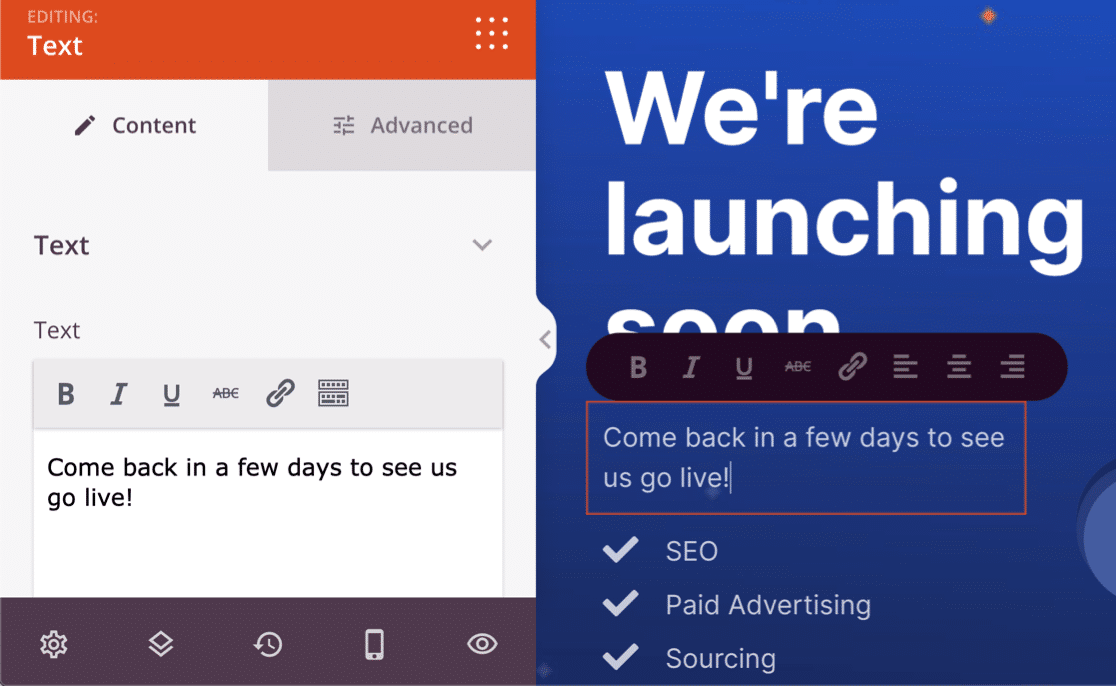

여기에 또 다른 멋진 기능이 있습니다. SeedProd를 사용하면 WPForms에서 이미 만든 양식을 쉽게 포함할 수 있다는 사실을 알고 계셨습니까?
곧 출시될 페이지에 문의 양식을 추가하려면 문의 양식 블록을 페이지 미리보기로 드래그하세요.
WPForms에서 만든 모든 양식이 드롭다운에 표시됩니다. 곧 출시될 페이지에 표시할 양식을 선택하기만 하면 됩니다.
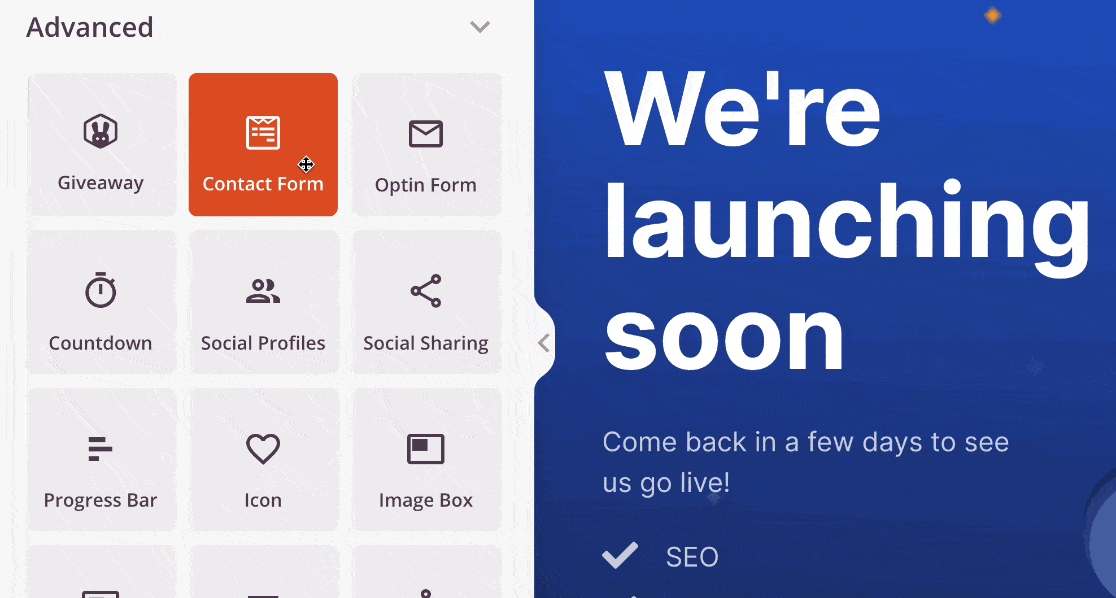
그리고 그게 다야!
웹사이트가 라이브 준비가 되지 않은 경우에도 출시 예정 페이지를 사용하여 더 많은 리드를 확보할 수 있는 방법이 많이 있습니다. 다음을 포함하여 곧 출시될 페이지에 모든 종류의 양식을 쉽게 추가할 수 있습니다.
- 문의 양식
- 뉴스레터 가입 양식
- 설문조사 및 설문조사
- 웨비나 가입 양식
- 그리고 더.
지금까지의 진행 상황을 저장하려면 상단의 녹색 저장 버튼을 누르는 것을 잊지 마십시오.
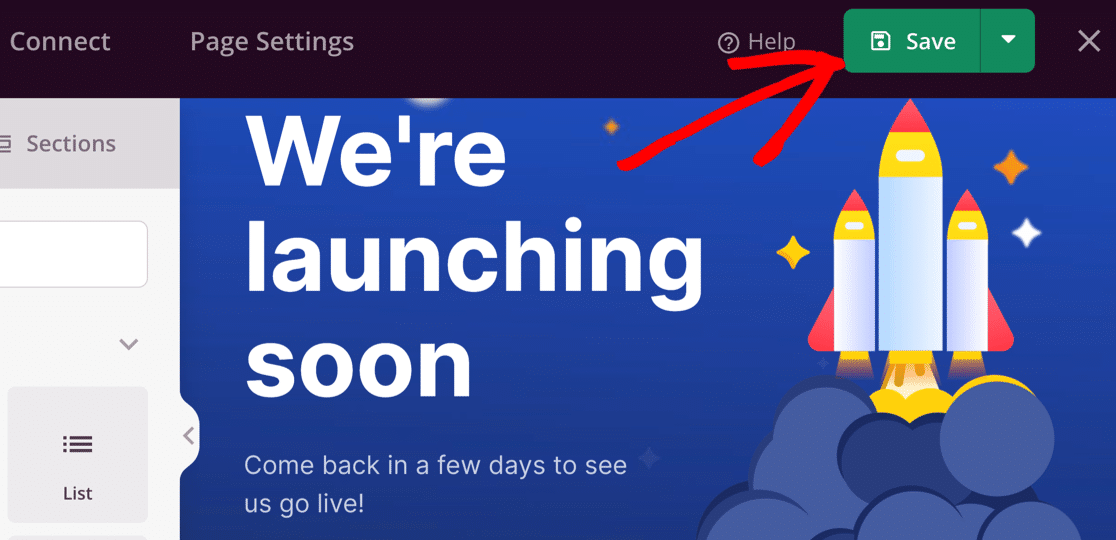
이제 곧 출시될 새 WordPress 페이지에서 조정할 수 있는 몇 가지 설정을 살펴보겠습니다.
4단계: 출시 예정 페이지 설정 사용자 지정
곧 출시될 페이지 디자인이 완료되면 설정을 자세히 살펴볼 차례입니다.
SeedProd를 사용하면 페이지가 표시되는 시기 와 페이지를 볼 수 있는 사람을 쉽게 제어할 수 있습니다.
그렇게 하려면 SeedProd 빌더 상단에서 페이지 설정 을 클릭하십시오.
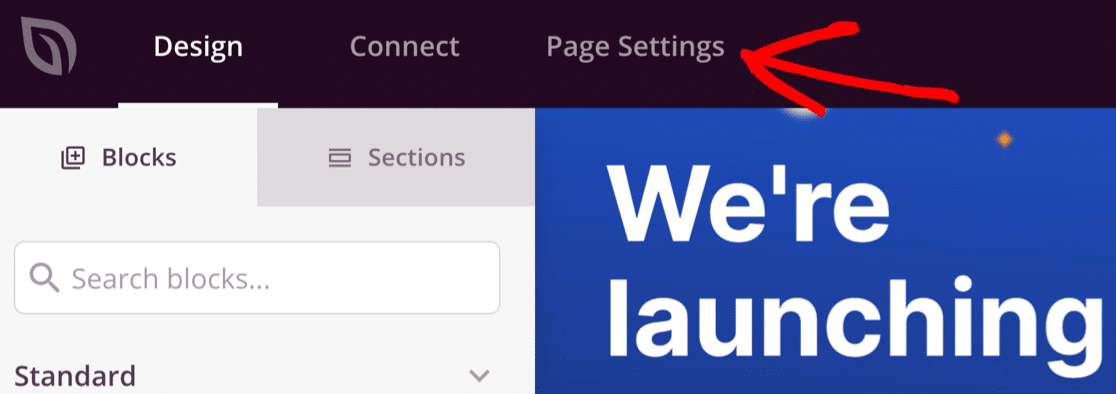
여기에서 모든 설정을 살펴보진 않겠지만 가장 중요한 설정을 보여드리겠습니다.
일반 탭에서 시작하십시오. 여기에 페이지 제목을 입력합니다.
여기에서 설정한 페이지 제목 이 브라우저 탭에 표시됩니다. 원하는 경우 왼쪽의 SEO 를 클릭하여 SEO 제목과 메타 설명을 설정할 수도 있습니다.
여기에서 상태를 게시 됨으로 변경할 수도 있지만 그렇게 하기 전에 설정 사용자 지정이 완료될 때까지 기다리는 것이 좋습니다.
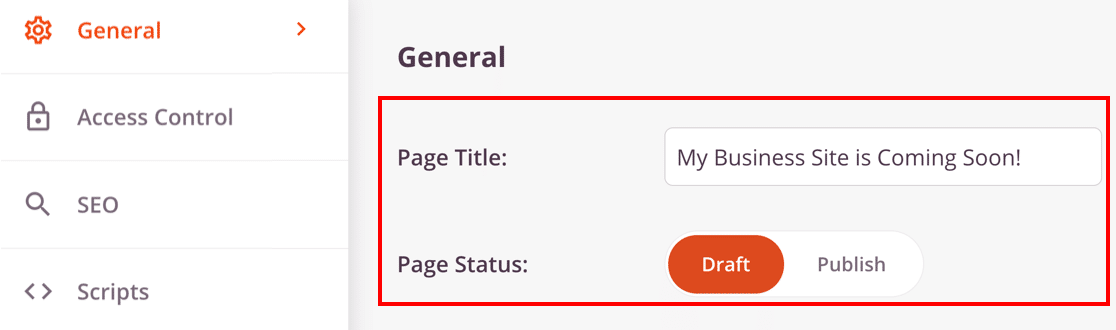
이제 액세스 제어 를 클릭하여 액세스 설정을 엽니다.
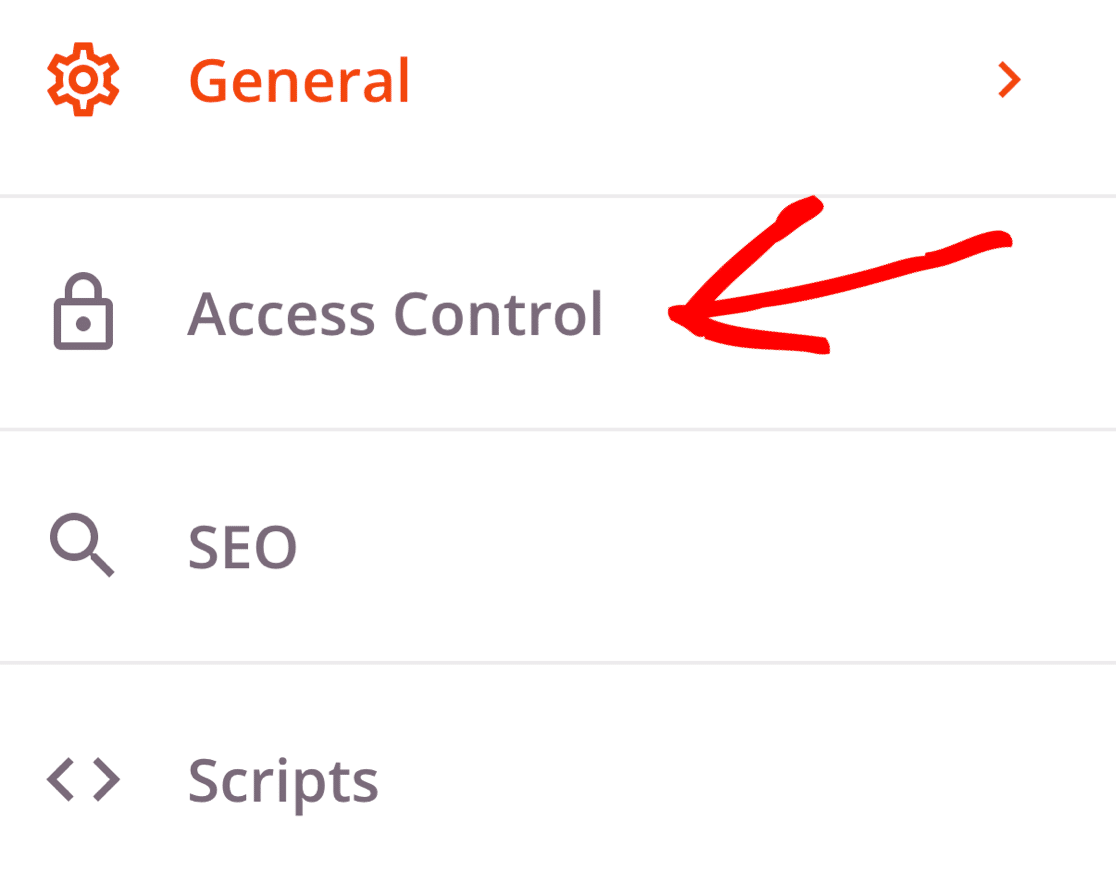
이 설정을 사용하면 사이트가 다른 사람에게 숨겨져 있더라도 특정 사람들이 곧 출시될 페이지를 무시할 수 있습니다.
예를 들어 클라이언트용 웹 사이트를 개발하는 경우 바이패스 URL을 만들어 사이트를 게시하지 않고도 진행 상황을 볼 수 있도록 할 수 있습니다. 작업을 보기 위해 WordPress에 로그인하도록 요청할 필요가 없기 때문에 이것은 깔끔한 기능입니다.
또는 IP 주소 목록을 입력하여 사람들이 곧 출시될 페이지를 우회하도록 할 수 있습니다.
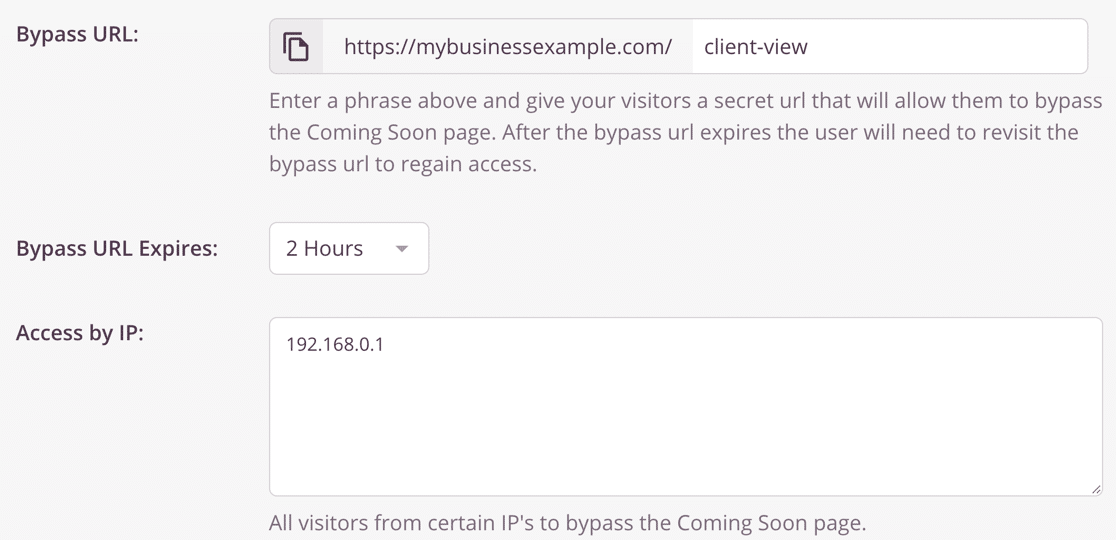
조금 더 아래로 스크롤하면 역할별 액세스 설정이 표시됩니다.
이 설정을 사용하면 사이트가 공개 보기에서 숨겨져 있는 동안 로그인한 특정 사용자에게 액세스 권한을 부여할 수 있습니다. 선택할 수 있는 사용자 역할은 WordPress에서 설정한 사용자 역할과 일치합니다.
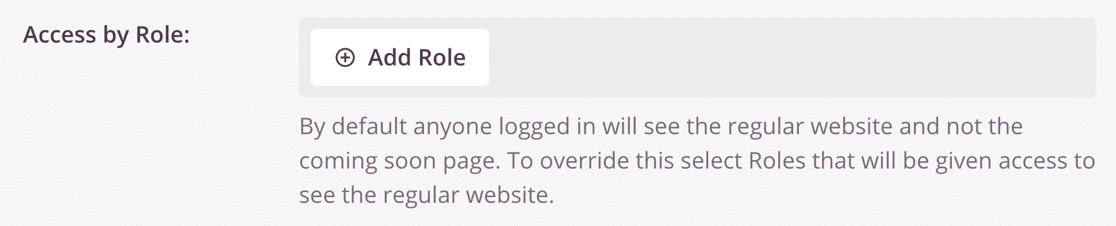
마지막으로 페이지 하단에 URL 포함/제외라는 또 다른 중요한 설정이 있습니다. 이렇게 하면 다음 페이지에 곧 출시될 페이지를 표시할 수 있습니다.
- 전체 사이트
- 홈페이지만
- 특정 URL에서만
- 지정한 URL을 제외한 모든 URL에서
이것은 사이트의 일부를 숨기고 원하는 경우 나머지는 표시할 수 있는 좋은 방법입니다.
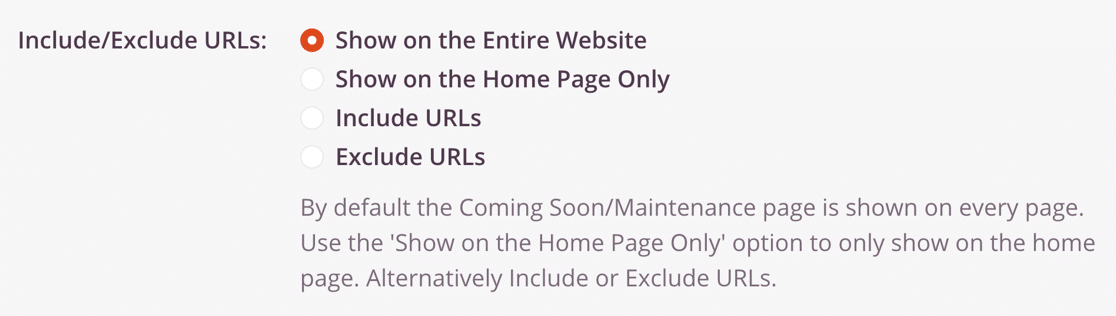
조정해야 할 다른 것이 있는 경우 이제 곧 출시될 나머지 페이지 설정을 확인하기에 좋은 시간입니다.
모든 설정? 상단의 녹색 저장 버튼을 클릭하여 설정을 저장합니다.
5단계: WordPress 출시 예정 페이지 게시
이제 곧 출시될 새로운 페이지와 함께 라이브를 시작할 준비가 되었습니다.
시작하려면 저장 버튼 옆에 있는 드롭다운을 클릭하고 게시 를 선택합니다.
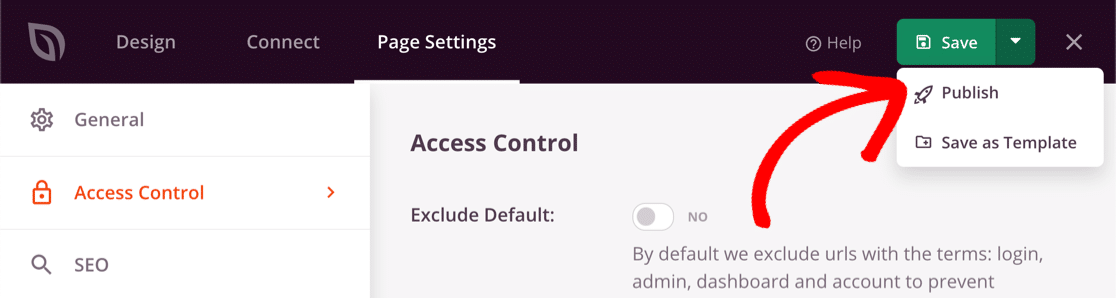
그런 다음 라이브 페이지 보기 를 클릭합니다.
페이지 모양이 마음에 들면 WordPress 대시보드로 돌아가 SeedProd » Pages를 엽니다.
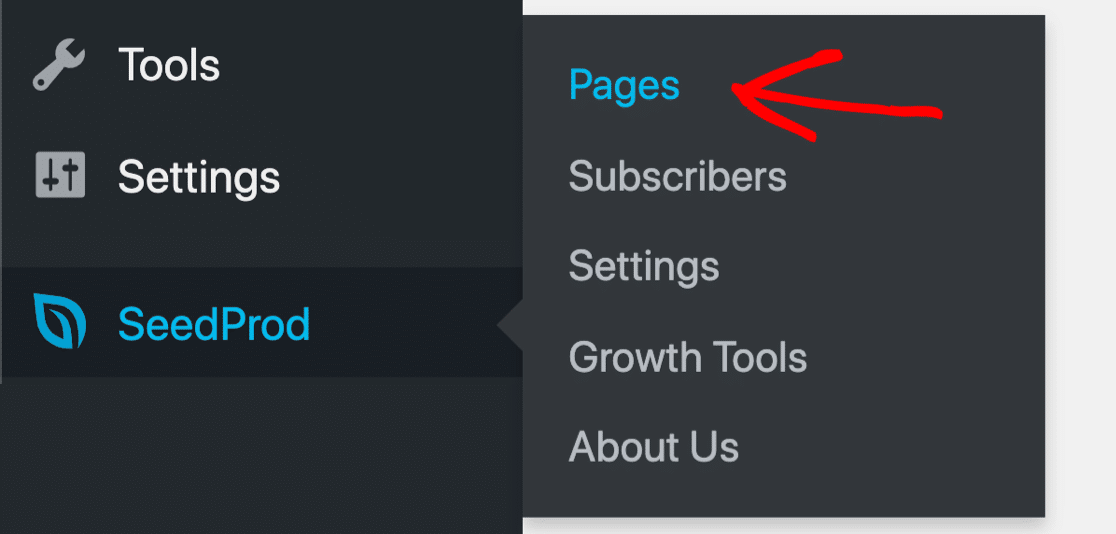
마지막으로 스위치를 클릭하여 출시 예정 모드 를 활성화합니다. 페이지가 활성화 되면 텍스트가 활성 으로 변경되는 것을 볼 수 있습니다.
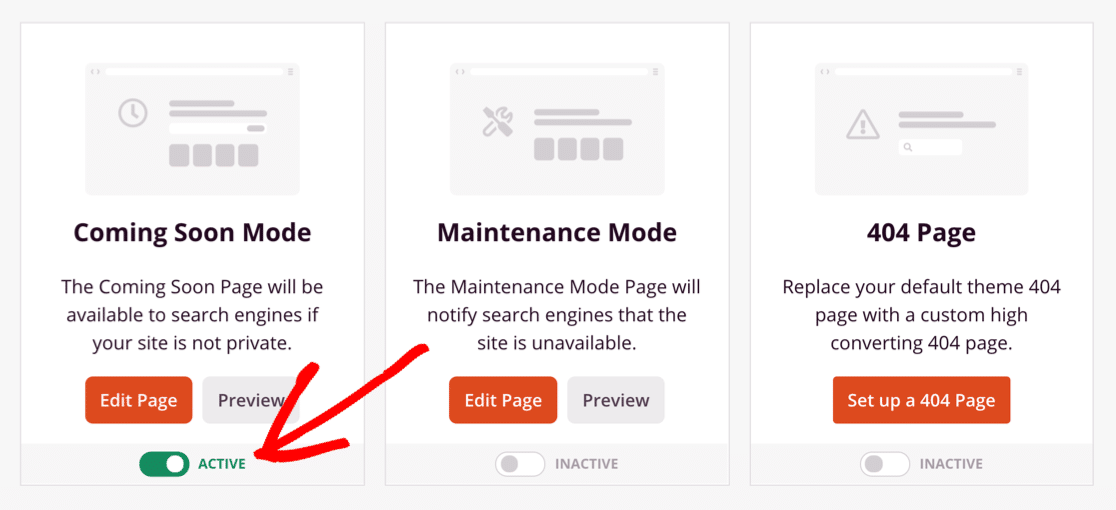
그리고 그게 다야! 이제 SeedProd로 멋진 출시 예정 페이지를 만드는 방법을 알게 되었습니다.
지금 WordPress 문의 양식 만들기
다음 단계: WordPress에서 랜딩 페이지 만들기
그리고 당신은 그것을 가지고 있습니다! 이제 WordPress에서 곧 출시될 페이지를 만드는 방법을 알게 되었습니다.
이제 곧 출시될 페이지를 만들었으므로 웹사이트를 위한 더 많은 방문 페이지를 만들 준비가 된 것입니다. 웨비나 랜딩 페이지를 만들기 위한 이 가이드를 확인하십시오. WPForms와 SeedProd를 사용하는 두 가지 다른 방법을 보여줍니다.
양식을 작성할 준비가 되셨습니까? 가장 쉬운 WordPress 양식 빌더 플러그인으로 오늘 시작하십시오. WPForms Pro에는 많은 무료 템플릿이 포함되어 있으며 14일 환불 보장을 제공합니다.
이 기사가 도움이 되었다면 Facebook과 Twitter에서 더 많은 무료 WordPress 자습서 및 가이드를 팔로우하세요.
